I když nejste programátor, můžete si uvědomit důležitost optimalizovaného kódování. Předpokládejme, že používáte software a jeho načítání trvá hodně času. Po chvíli je to velmi zaostalé a pomalé. K těmto problémům může dojít z několika různých důvodů, ale téměř 90% času je to způsobeno tím, že softwarový kód není optimalizován, takže využívá mnoho prostředků vašeho systému, což vede k opožděnému zážitku.
V programování existuje spousta způsobů, jak vyřešit požadovaný problém, umění programování je vědět, která metoda bude nejúčinnější, kdy použít jaký algoritmus k minimalizaci času a paměti potřebné ke spuštění programu.
Profilovač paměti PyCharm
Optimalizace kódu mohla být velmi časově náročným a obtížným úkolem, ale už ne. Nebylo by skvělé, kdyby vaše IDE (integrované vývojové prostředí) mělo možnost, odkud byste mohli vidět, kolik paměti vyžaduje každá část vašeho kódu? PyCharm má přesně to, co potřebujete. Hle, profilátor paměti PyCharm. Můžete optimalizovat své pythonovské skripty i Node.js aplikace v PyCharm.
Pluginy
Než začneme, ujistěte se, že jsou nainstalovány a povoleny všechny požadované doplňky. Ujistěte se, že jsou nainstalovány a spuštěny doplňky UML a NodeJS pro profilování Pythonu a Node.js aplikace, resp. Chcete-li nainstalovat uvedené doplňky, postupujte podle níže uvedených pokynů.
Otevřete PyCharm a přejděte do nastavení stisknutím Ctrl + Alt + S
Přejděte na doplňky a zadejte NodeJS a klikněte na nainstalovat.
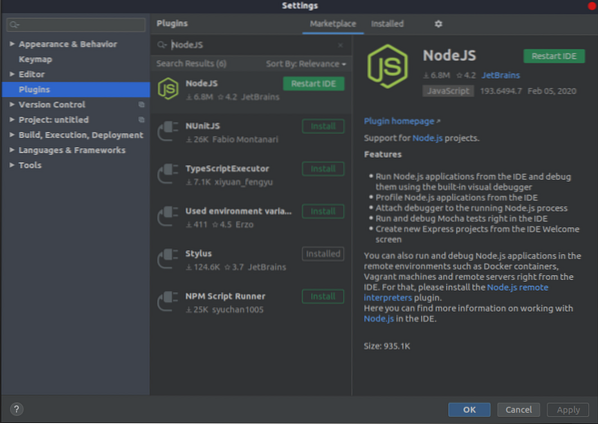
Nyní přepněte karty z Marketplace na Instalované a do vyhledávacího panelu zadejte „UML.”Klikněte na aktivovat. Klikněte na Použít. Poté klikněte na tlačítko restartovat nyní.
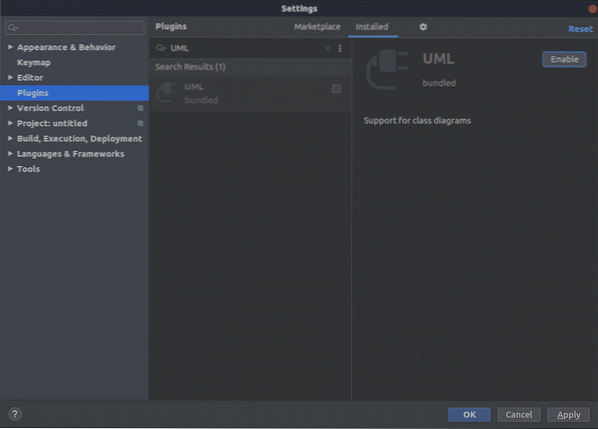
Profilery
PyCharm vám umožňuje používat profilující profil V8 pro profilování CPU a paměti souborů NodeJS. U pythonu používá yappi, pokud je nainstalován; jinak používá standardní cProfile. Pro profilování paměti můžete použít profilovač paměti pro Python.
Profilování Pythonu:
PyCharm vám umožní bez námahy profilovat váš skript v Pythonu. Po dokončení programování skriptu klikněte na ikonu kliknutí na hlavním panelu nástrojů v pravém horním rohu pod tlačítkem minimalizace. Nebo můžete jít do běh pak profil
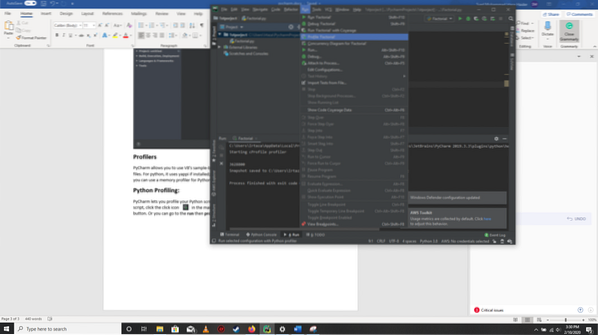
Zde PyCharm uloží výsledek vašeho profilu do a .soubor pstat a zobrazí jej na nové kartě s názvem
Zpět na zdrojový kód:
Můžete se vrátit ke zdrojovému kódu kliknutím pravým tlačítkem na název funkce a následným kliknutím Přejděte na zdrojový kód na podkartě s názvem Statistický. Tímto způsobem se vrátíte zpět ke zdrojovému kódu dané konkrétní funkce.
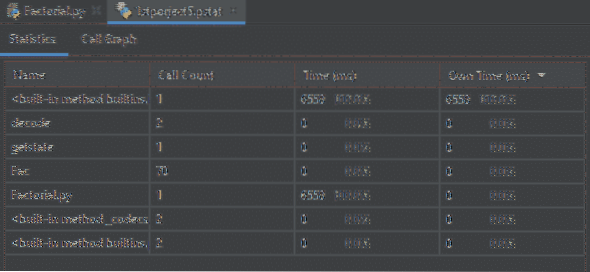
Grafické zobrazení:
Podobně můžete svůj kód zobrazit v grafické podobě v souboru Volejte graf záložka.
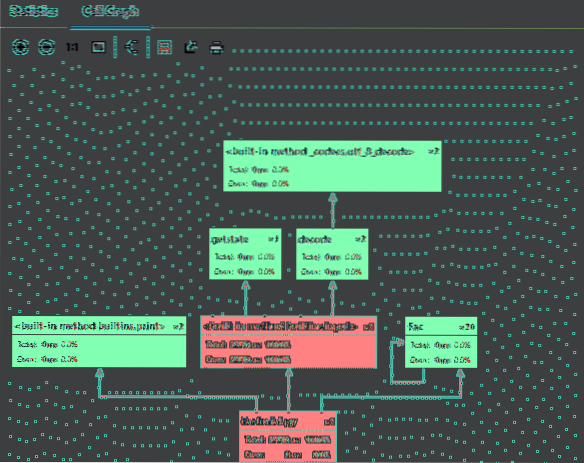
Profilování paměti V8:
Pro profilování webu musíte povolit profilování V8. Za tímto účelem přejděte na Spustit / ladit konfigurace. Přepněte na Profilování V8 záložka. Zkontrolujte obě Zaznamenejte informace o profilování CPU a Povolit pořizování snímků haldy zaškrtávací políčko. V Záznam protokolu, můžete určit složku, kde se mají uchovávat všechna vaše data protokolu profilování.
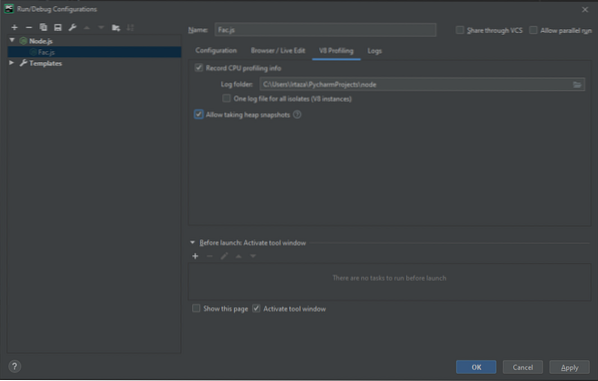
Klepněte na Aplikovat pak OK.
Spusťte kód. A během provádění klikněte na kartu run-tool.
Zadejte název a umístění snímku a vyberte Otevřete snímek chcete-li začít okamžitě vyhodnocovat snímek.
Chcete-li vyhodnotit hromadné snímky pořízené v jinou dobu, přejděte na nástroje pak profilování v8 pak Analyzujte snímky haldy V8. Přejděte na soubor heapshot, který jste chtěli analyzovat. Je vytvořena samostatná karta s názvem, který je stejný jako název vybraného hromadného testu. Zadržování Záložka zobrazuje vaše aplikační objekty seskupené pod Roots Garbage Collector, objekty prohlížeče a objekty DOM Windows. Největší objekt zobrazuje objekt, který spotřebovává nejvíce paměti. Zde lze diagnostikovat úniky paměti v důsledku ukládání dat do globálních objektů. The souhrn Záložka, jak název napovídá, ukazuje celkový souhrn analýzy. Poskytuje přehled objektů ve vaší aplikaci. Zde se zobrazuje celkový počet objektů každého typu spolu s informacemi o jejich velikostech a paměti, kterou spotřebovávají (v procentech).
Rozlišovat mezi objekty a pohyby bez ztráty kontextu. Nastavte štítek na libovolný objekt tak, že jej vyberete a kliknete na ikonu zaškrtnutí v pravém horním rohu. Zadejte popisek v dialogovém okně, které se objeví.
Zdrojový kód:
Chcete-li zobrazit zdrojový kód konkrétního objektu, vyberte jej a klikněte na ikonu tužky na panelu nástrojů. Nebo vyberte Upravit zdroj. V případě, že jsou možnosti v nabídce šedé, znamená to, že nebyla nalezena žádná funkce odpovídající vybranému objektu. V případě, že se najde více funkcí, zobrazí se ve formě seznamu návrhů.
Hledání snímků:
Vyhledávání na snímcích můžete provádět kliknutím na ikonu vyhledávání v Zadržování záložka. Pro vyhledávání lze zadat různé obory. Pro .E.G. pokud Všude Zaškrtnutí políčka prohledá všechny obory. Názvy tříd hledá mezi konstruktorem funkcí. Textové řetězce prohledá text definovaných funkcí. Známky Toto políčko je zaškrtnuto, pokud chcete hledat mezi štítky, které jste nastavili na objekty, kliknutím na ikonu zaškrtnutí v kontejner záložka. Stručně řečeno, PyCHarm vám poskytuje spoustu možností pro navigaci v hromadných výsledcích.
Závěr:
Pycharm má mnoho různých funkcí, které většina programátorů pro začátečníky neví, a tyto funkce vám mohou pomoci mnohem lépe kódovat. A to není případ pouze PyCharm. Téměř každý IDE poskytuje některé praktické funkce, které velká část spotřebitelů nevyužívá. Měli bychom tedy hledat tyto malé funkce, které mohou mít významný dopad na naše kódování a pozitivním způsobem.
 Phenquestions
Phenquestions


